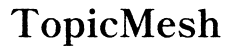Introdução
Entender como verificar seu limite de dados do hotspot no Moto G2 é crucial para gerenciar seus dados de forma eficiente. Com a necessidade constante de conectividade com a internet, monitorar seu uso de hotspot ajuda a prevenir excessos de dados inesperados e cobranças. Este guia irá te orientar desde o uso das funcionalidades integradas do Android até aplicativos de terceiros e ferramentas específicas de operadoras para rastrear seu uso de dados. Além disso, você descobrirá dicas valiosas para reduzir seu consumo de dados e solucionar quaisquer problemas que possam surgir.
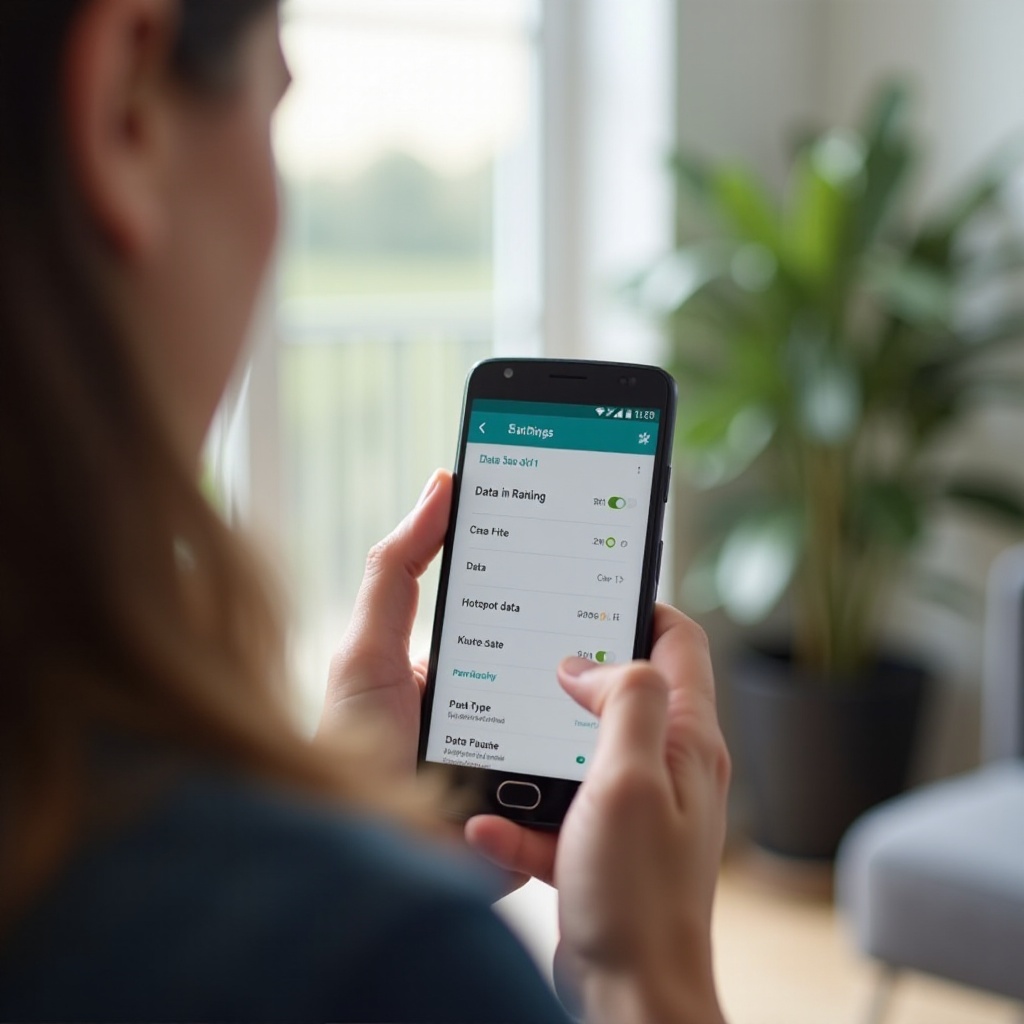
Compreendendo o Uso de Dados do Hotspot no Moto G2
O que é Dados de Hotspot?
Dados de hotspot se refere aos dados de internet compartilhados de seu dispositivo móvel para outros dispositivos usando a função de hotspot móvel de seu telefone. Quando você habilita o hotspot no seu Moto G2, ele transforma seu dispositivo em um mini roteador WiFi, permitindo que outros dispositivos se conectem à internet via conexão de dados do seu telefone.
Por que é Importante Rastrear Seu Uso de Dados
Rastrear seu uso de dados do hotspot garante que você permaneça dentro de seus limites de dados, evite cobranças extras e mantenha o acesso à internet sem interrupções. O uso excessivo de dados pode levar a velocidades reduzidas e custos adicionais, tornando essencial monitorar seu consumo. Manter-se informado sobre seu uso de dados ajuda a gerenciar melhor suas atividades e tomar decisões informadas sobre seu plano de dados.
Usando Funcionalidades Integradas do Android para Rastrear o Uso de Dados
O Moto G2, rodando no Android, vem com funcionalidades integradas projetadas para ajudar os usuários a monitorar seu uso de dados. Veja como usar essas ferramentas:
Navegando para Configurações de Uso de Dados
- Abra o aplicativo Configurações no seu Moto G2.
- Role para baixo e selecione Rede & Internet.
- Toque em Uso de dados.
Definindo Limites e Alertas de Dados
- No menu Uso de dados, selecione Definir aviso e limite de dados.
- Ative a opção Definir limite de dados.
- Insira o valor do limite de dados preferido. Esta ação restringirá o uso do hotspot quando atingir esse limite.
- Defina um Aviso de dados para receber alertas quando seu uso se aproximar do limite definido.
Interpretando o Resumo de Uso de Dados
Na seção Uso de dados, você encontrará resumos detalhados do seu consumo de dados. Os gráficos e listas disponíveis mostram quanto de dados cada aplicativo ou dispositivo conectado consumiu. Esta funcionalidade pode ajudar a identificar aplicativos ou atividades que consomem muitos dados e precisam de atenção.
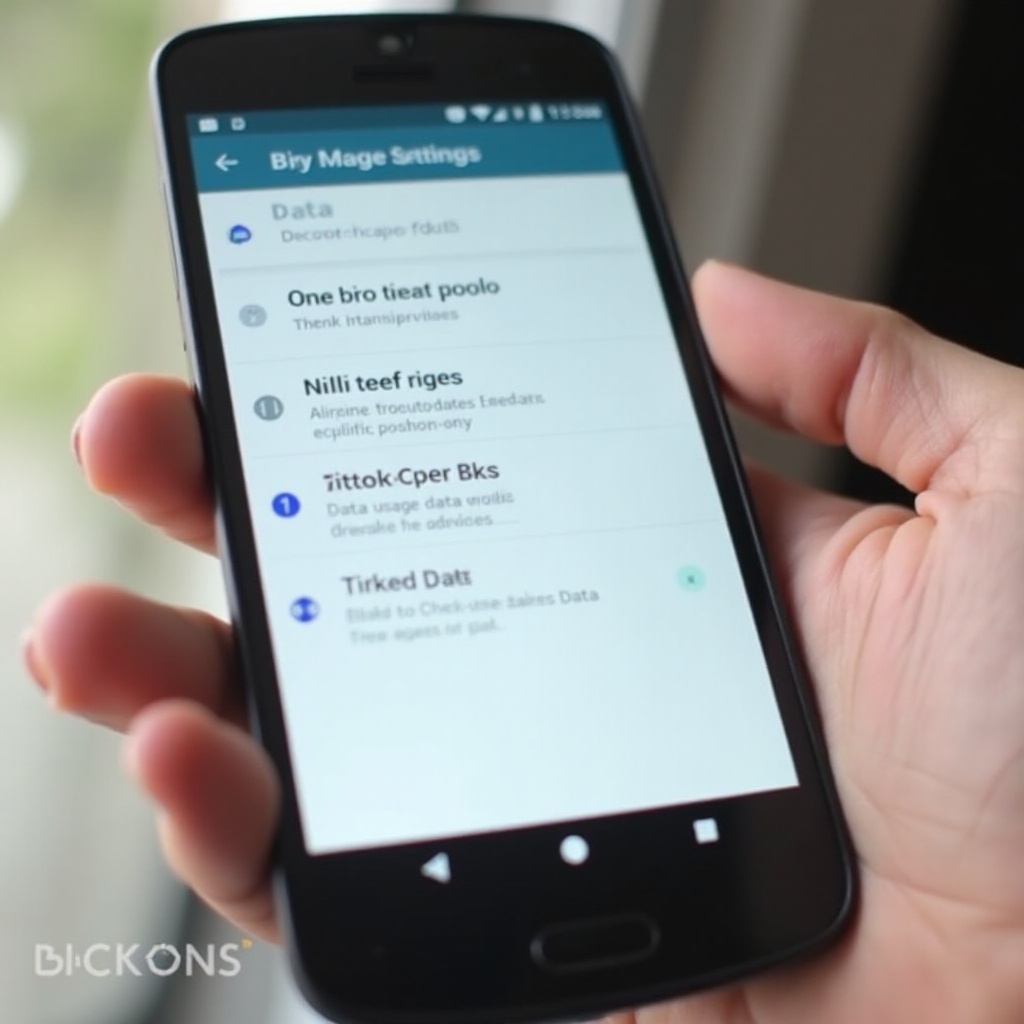
Usando Aplicativos de Terceiros para Monitorar o Uso de Dados
Embora as ferramentas integradas do Android sejam úteis, aplicativos de terceiros frequentemente oferecem informações mais detalhadas e funcionalidades adicionais.
Aplicativos de Terceiros Recomendados
- My Data Manager
- Data Usage Monitor
- GlassWire Data Usage Monitor
Como Configurar e Usar um Aplicativo de Monitoramento de Dados
- Baixe e instale o aplicativo escolhido na Google Play Store.
- Abra o aplicativo e siga as instruções iniciais de configuração.
- Pedidos de Permissão: O aplicativo pode solicitar acesso a certas configurações do telefone; conceda as permissões.
- Rastrear Uso de Dados: Normalmente, o aplicativo começará a rastrear seu uso de dados automaticamente. Alguns aplicativos permitem que você defina alertas personalizados, monitore o consumo de dados específico de aplicativos e até rastreie o uso de dados por dispositivo conectado.
- Revise Relatórios: Verifique regularmente o aplicativo para obter relatórios detalhados de uso de dados, tendências e recomendações.
Utilizando Aplicativos de Operadora para Monitoramento de Dados
Aplicativos específicos de operadoras são outra maneira eficaz de manter o controle do seu uso de dados do hotspot. Esses aplicativos fornecem um rastreamento de dados preciso de acordo com o sistema da sua operadora.
Lista de Principais Aplicativos de Operadoras
- Verizon: My Verizon
- AT&T: myAT&T
- T-Mobile: T-Mobile
- Sprint: My Sprint
Passos para Verificar o Uso de Dados com Aplicativos de Operadora
- Baixe o aplicativo da sua operadora na Google Play Store.
- Faça login usando os dados da sua conta da operadora.
- Navegue até a seção de uso de dados.
- O aplicativo exibirá seu uso atual de dados, dados restantes e quaisquer cobranças adicionais, se aplicável.
- Muitos aplicativos de operadoras também oferecem opções para definir alertas de dados, visualizar ciclos de faturamento e alterar planos de dados, se necessário.
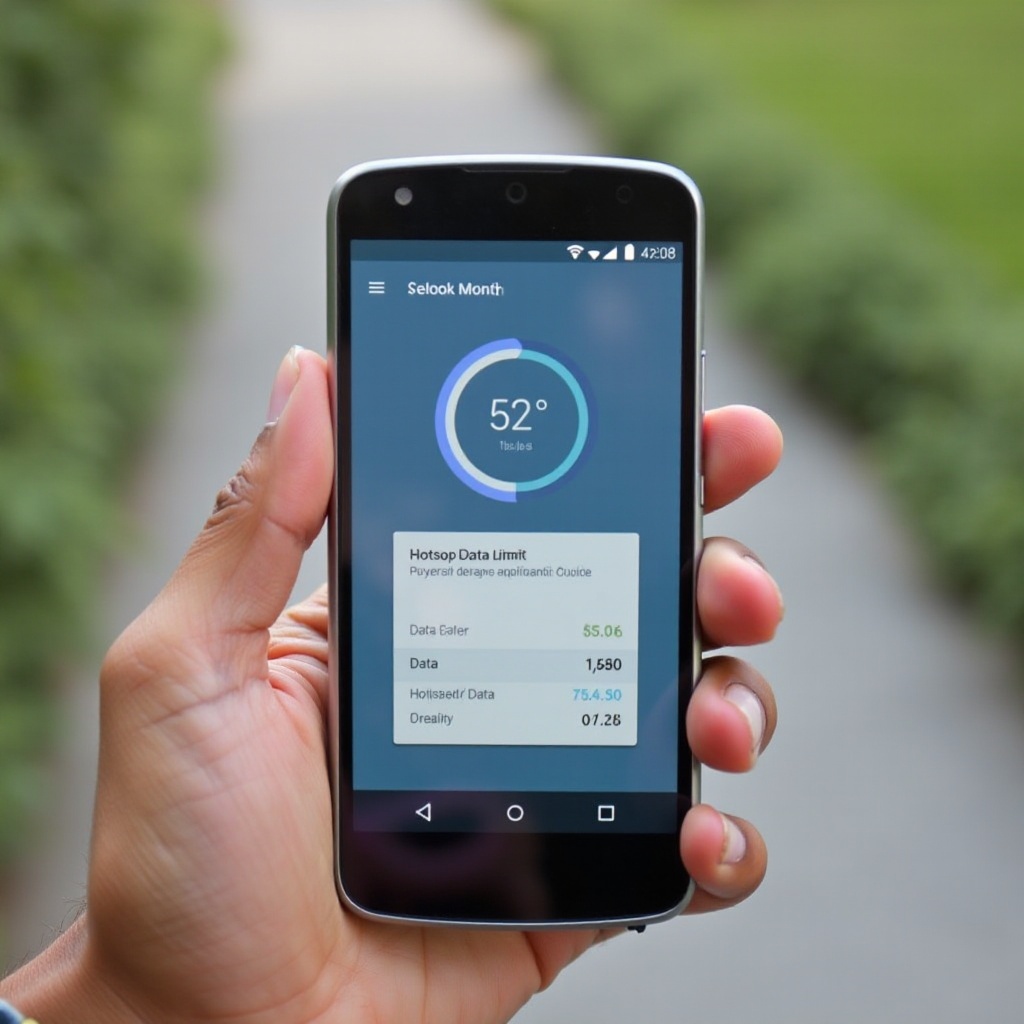
Dicas para Reduzir o Uso de Dados do Hotspot
Reduzir seu uso de dados do hotspot pode ajudar a permanecer dentro dos limites do seu plano e evitar cobranças adicionais. Aqui estão algumas dicas práticas:
Gerenciando o Consumo de Dados dos Aplicativos
- Desative o uso de dados em segundo plano dos aplicativos em Configurações > Apps & notificações > Ver todos os apps > Informações do aplicativo > Dados móveis & WiFi.
- Use versões lite de aplicativos, como Facebook Lite ou YouTube Go.
- Atualize aplicativos apenas quando estiver conectado ao WiFi.
Configurações e Técnicas de Economia de Dados
- Habilite o modo Economia de Dados em Configurações > Rede & internet > Economia de Dados.
- Reduza as configurações de qualidade de streaming para serviços como Netflix e YouTube.
- Limite o uso de atividades que consomem muitos dados, como streaming de vídeo e download de arquivos grandes.
Solucionando Problemas de Rastreamento de Dados
Se os recursos de rastreamento de dados não estiverem fornecendo informações precisas, várias etapas podem ser tomadas:
- Reinicie seu dispositivo para atualizar as configurações do sistema.
- Verifique se há atualizações de software e certifique-se de que os aplicativos estão atualizados.
- Limpe o cache ou os dados dos aplicativos do sistema relacionados às configurações de rede.
- Se os problemas persistirem, redefina as configurações de rede em Configurações > Sistema > Redefinir > Redefinir WiFi, mobile & Bluetooth.
Conclusão
Verificar seu limite de dados do hotspot no Moto G2 é essencial para gerenciar sua vida digital de forma eficiente. Ao usar ferramentas integradas, aplicativos de terceiros e aplicativos específicos de operadoras, você pode acompanhar seu uso de dados e evitar cobranças inesperadas. Além disso, aplicar dicas de economia de dados ajudará a obter o máximo do seu plano de dados.
Perguntas Frequentes
Perguntas Frequentes
Com que frequência devo verificar o uso de dados do meu hotspot?
É aconselhável verificar seu uso de dados semanalmente para se antecipar a qualquer aumento inesperado ou excesso.
O que devo fazer se as informações sobre o uso de dados parecerem incorretas?
Reinicie o seu dispositivo, verifique se há atualizações e limpe os caches relevantes. Se necessário, entre em contato com a sua operadora para obter mais assistência.
Existem fatores ocultos de consumo de dados dos quais devo estar ciente?
O uso de dados em segundo plano de aplicativos e atualizações automáticas geralmente consomem dados sem você perceber. Certifique-se de gerenciar essas configurações no seu dispositivo.